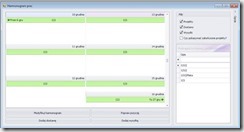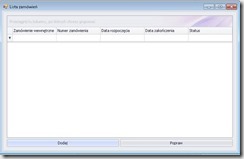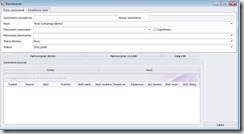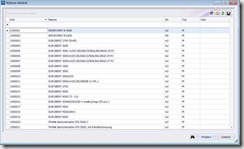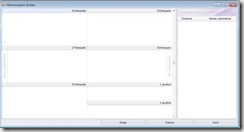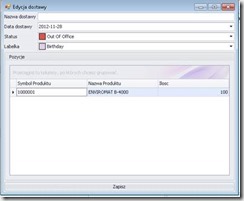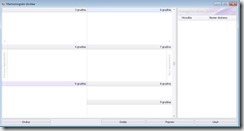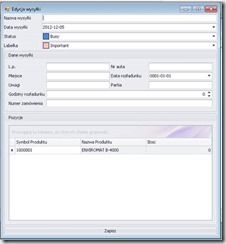P uruchomieniu funkcji Projekty pojawi się ekran Harmonogram prac (Rys. Harmonogram prac):
Rys. 2 Harmonogram prac
na którym w lewej części widzimy kalendarz z zapisanymi w systemie:
· Projektami – realizowane, całościowe zamówienia Klienta,
· Dostawami – zaplanowanymi produkcjami poszczególnych partii pod zamówienia Klienta,
· Wysyłkami – zaplanowanymi wysyłkami poszczególnych partii pod zamówienia Klienta.
Zaznaczając lub odznaczając checkboxy w menu filtry (prawa, górna część ekranu) możemy odfiltrować niepotrzebne dla danego Użytkownika informację.
Na ekranie widoczne są jeszcze dwa przyciski:
· Modyfikuj harmonogram – służy do dodawania nowego wpisu,
· Popraw pozycję – służy do poprawiania już istniejącego wpisu,
· Dodaj dostawę – służy do dodawania zlecenia produkcyjnego,
· Dodaj wysyłkę – służy do dodawania wysyłki.
Modyfikuj harmonogram
Naciśnięcie przycisku Modyfikuj harmonogram spowoduje wyświetlenie ekranu Lista zamówień (Rys. Lista zamówień):
Rys. 3 Lista zamówień
na którym widzimy listę dotychczas wprowadzonych (i nie zamkniętych) zamówień. Do listy możemy dodać nową pozycję (przycisk Dodaj) lub poprawić istniejącą (przycisk Popraw).
Naciśnięcie przycisku Dodaj spowoduje otwarcie ekranu Zamówienie (Rys. Zamówienie), na którym wprowadzamy informację dotyczącą Projektu/Zamówienia od Klienta:
Rys. 4 Zamówienie
Użytkownik wypełnia pola:
· Zamówienie Wewnętrzne – wpisując wewnętrzny numer zamówienia,
· Klient – wybiera Klienta, w przypadku braku Klienta na liście należy dodać stosowny wpis z poziomu Subiekta,
· Planowane rozpoczęcie – wskazać datę,
· Planowane zakończenie – wskazać datę,
· Waluta – wybrać walutę kontraktu.
Użytkownik, klikając w przycisk Dodaj dodaje do zamówienia poszczególne pozycję:
Rys. 5 Wybierz składnik
Po wprowadzeniu wszystkich pozycji Użytkownik naciska (na ekranie Zamówienie) przycisk Zapisz. Program zapisze informację o Zamówieniu i nada Subiektowy numer Zamówienia.
Harmonogram dostaw
Klikając (na ekranie Zamówienia) w przycisk Harmonogram dostaw Użytkownik wywoła ekran kalendarza dostaw (Rys. Harmonogram dostaw – plan produkcyjny):
Rys. 6 Harmonogram dostaw
Na którym:
· widzi dotychczas zaplanowaną produkcję,
· może zaplanować nową (przycisk Dodaj),
· poprawić zaplanowaną (przycisk Popraw),
· usunąć zaplanowaną produkcję (przycisk Usuń).
Rys. 7 Edycja dostawy
Harmonogram wysyłek
Klikając (na ekranie Zamówienia) w przycisk Harmonogram wysyłek Użytkownik wywoła ekran kalendarza wysyłek (Rys. Harmonogram dostaw – plan wysyłek):
Rys. 8 Harmonogram dostaw – plan wysyłek
Rys. 9 Edycja wysyłki
Rozwiązanie dla Mozart Produkcja Pro w wersjach dla rozwiązań firmy Insert Subiekt GT, Subiekt Nexo, Navireo i enova